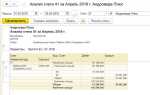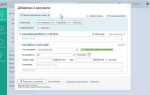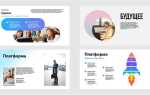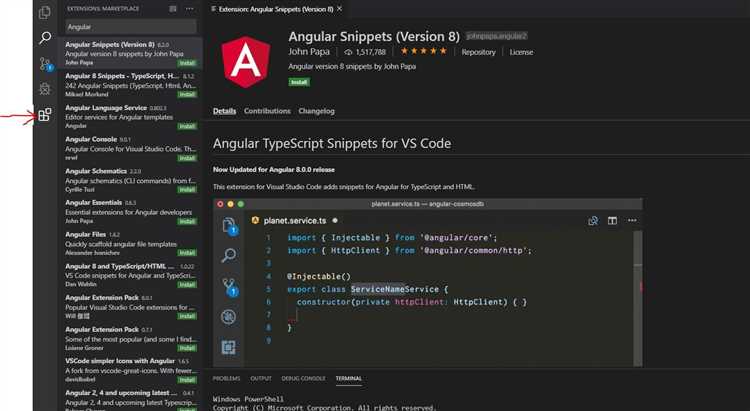
Первый шаг – создание проекта типа «Консольное приложение». Важно выбрать шаблон, соответствующий версии .NET или платформе, которую вы используете. После создания проекта следует проверить настройки отладки и убедиться, что консоль автоматически отображается при запуске.
Для более удобной работы с консолью стоит настроить параметры запуска в файле launchSettings.json, если используется .NET Core или .NET 5+. Там задаются переменные окружения, аргументы командной строки и поведение окна консоли.
Кроме того, при отладке можно использовать сочетания клавиш Ctrl + F5 для запуска без отладки и F5 для запуска с отладкой, что влияет на поведение консоли и ее время отображения.
Откройте Visual Studio и создайте новый проект с типом «Консольное приложение». Если проект уже существует, в свойствах проекта убедитесь, что тип выходного файла установлен как «Приложение консоли». Это можно проверить в разделе «Свойства» → «Конфигурация» → «Общие» → «Тип выходного файла» (Output type) – выберите «Консольное приложение (Console Application)».
Для отладки в режиме консоли настройте параметры запуска. В «Свойствах проекта» перейдите в раздел «Отладка» и установите «Тип запуска» (Launch type) на «Проект». В поле «Аргументы командной строки» можно указать необходимые параметры, если программа их принимает.
Если консоль быстро закрывается после выполнения программы, добавьте в конце функции main() команду ожидания ввода пользователя, например, std::cin.get() для C++ или Console.ReadKey() для C#. Это позволит увидеть результаты перед закрытием окна.
При использовании .NET Core или .NET 5+ в свойствах проекта проверьте, что выбран правильный SDK и версия платформы поддерживает консольные приложения. В противном случае возможны ошибки компиляции или отсутствие консольного окна.
Добавление консольного окна в графическое приложение
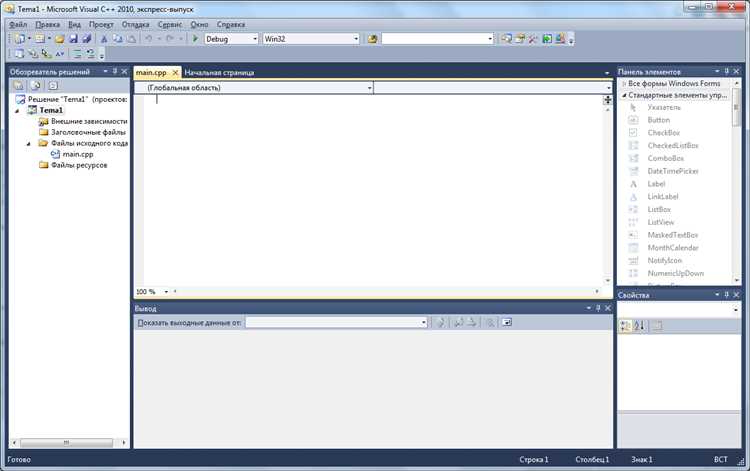
- Включите заголовочный файл
windows.h(для C++) или подключите пространство имёнSystem.Runtime.InteropServices(для C#). - Вызовите функцию
AllocConsole()из WinAPI для выделения консольного окна: - В C++ – напрямую:
AllocConsole(); - В C# – через PInvoke:
[DllImport("kernel32.dll")] static extern bool AllocConsole();Затем вызов
AllocConsole(); - Перенаправьте стандартные потоки
stdin,stdoutиstderrна консоль: - В C++:
freopen("CONIN$", "r", stdin); freopen("CONOUT$", "w", stdout); freopen("CONOUT$", "w", stderr); - В C#:
var stdOut = Console.OpenStandardOutput(); var stdIn = Console.OpenStandardInput(); Console.SetOut(new StreamWriter(stdOut) { AutoFlush = true }); Console.SetIn(new StreamReader(stdIn)); - Для завершения работы с консолью вызовите
FreeConsole()при закрытии приложения. - Убедитесь, что в свойствах проекта тип приложения установлен как
Windows Application, чтобы не открывалось консольное окно по умолчанию.
Этот подход сохраняет графический интерфейс без изменений и добавляет полноценную консоль для отладки, логирования и взаимодействия с пользователем.
Конфигурация параметров запуска для отображения консоли
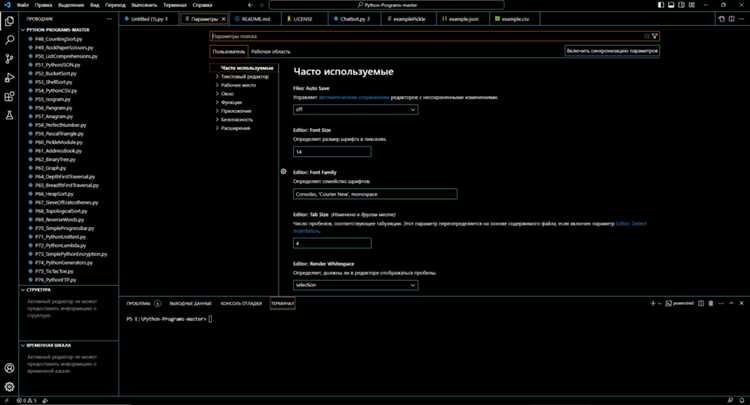
Для отображения консоли в проекте Visual Studio необходимо настроить параметры запуска. В разделе Свойства проекта выберите вкладку Отладка. Убедитесь, что в поле Тип запуска выбран режим Консольное приложение. Если проект создавался как оконное приложение, консоль не появится автоматически.
Для гарантированного отображения консоли в окне отладки добавьте в свойства проекта параметр Subsystem со значением Console (в настройках Linker – System). Это особенно важно для проектов на C++.
Если используется C# и .NET, проверьте, что Output type в настройках проекта установлен в Console Application. Для запуска без закрытия окна после выполнения программы добавьте в код вызов Console.ReadKey() или аналог.
В случае запуска через Отладчик Visual Studio параметр Start external program должен быть пустым, чтобы приложение запускалось напрямую и консоль отображалась корректно.
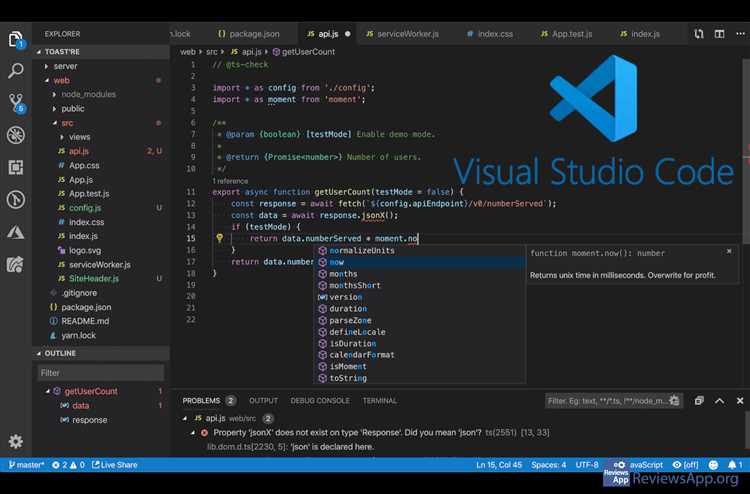
Для активации консоли в проекте C# под .NET необходимо изменить тип выходного приложения на Console Application. В Visual Studio откройте Свойства проекта (щелчок правой кнопкой по проекту → Свойства), затем во вкладке Приложение выберите Тип выходного файла: Консольное приложение.
Если проект создается через командную строку с помощью dotnet CLI, в файле .csproj укажите следующий параметр:
<OutputType>Exe</OutputType>
и убедитесь, что пакет SDK соответствует версии .NET, поддерживающей консольные приложения.
Для отображения окна консоли во время выполнения запустите проект в режиме Debug или Release через Visual Studio или командой dotnet run. При необходимости добавьте в код метод Console.ReadLine() в конце, чтобы окно не закрывалось сразу после выполнения.
При работе с проектами Windows Forms или WPF для добавления консоли измените OutputType на Exe и в файле Program.cs вызовите метод AllocConsole() из kernel32.dll через P/Invoke:
[System.Runtime.InteropServices.DllImport("kernel32.dll")]
private static extern bool AllocConsole();
Вызов AllocConsole() создаст консольное окно параллельно с графическим интерфейсом.
Исправление ошибок при отсутствии консоли в Visual Studio
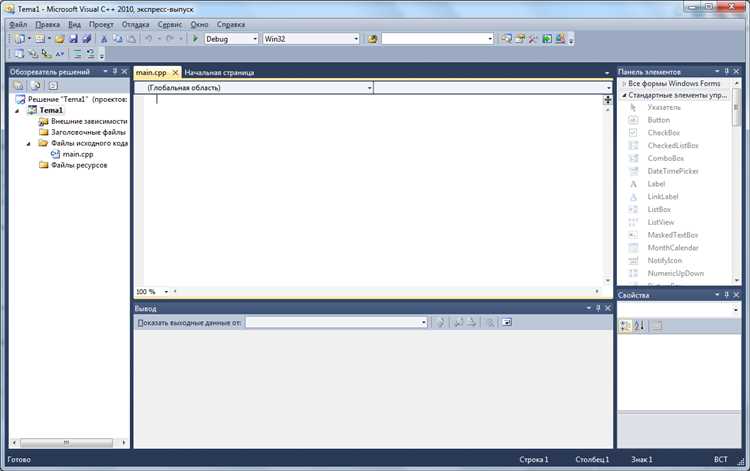
Отсутствие консоли при запуске консольного проекта часто связано с некорректными настройками конфигурации. Проверьте тип проекта в свойствах: в разделе Конфигурация проекта → Общие → Тип приложения должен быть выбран Консольное приложение. Для C++ проектов параметр называется Подсистема и должен быть установлен в Console.
Если консоль не появляется, проверьте точку входа – функция main() или wmain() должна быть объявлена правильно. Отсутствие или неправильная сигнатура функции запуска приводит к скрытию консоли.
Для проектов на C# убедитесь, что в свойствах проекта в разделе Приложение → Тип выходного файла выбран Консольное приложение, а не Windows-приложение. В противном случае консоль не будет отображаться.
Запуск через отладчик может подавлять окно консоли, если включена опция Enable native code debugging вместе с неправильными параметрами запуска. Проверьте свойства отладки и убедитесь, что путь и аргументы запуска заданы корректно.
Если консоль мгновенно закрывается после запуска, добавьте в конец программы вызов system("pause") (для C/C++) или используйте Console.ReadKey() в C#. Это предотвратит закрытие окна до нажатия клавиши.
Иногда проблема связана с конфликтом нескольких проектов в решении. Проверьте, что выбран правильный стартовый проект через меню Правка решения → Установить как стартовый проект.
Очистка и повторная сборка проекта помогают устранить ошибки, вызванные сбоями компиляции. Используйте команды Clean Solution и Rebuild Solution в меню Сборка.
Настройка шрифта и цвета консольного окна в Visual Studio
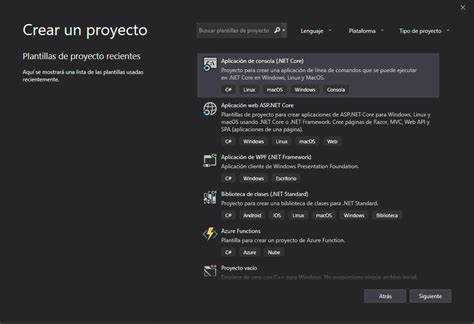
Изменить внешний вид консольного окна можно через свойства среды выполнения и конфигурационные параметры проекта. Это позволяет сделать интерфейс более читаемым и удобным для восприятия.
- Запустите проект, использующий консоль (например, C++ или C# Console Application).
- После запуска, в верхнем левом углу консольного окна нажмите правой кнопкой мыши по заголовку и выберите пункт Свойства.
- Перейдите на вкладку Шрифт. Рекомендуется использовать шрифт Consolas или Lucida Console – они поддерживают выравнивание по символам и читаемость кода.
- Выберите подходящий размер шрифта. Оптимальные значения – от 16 до 20, в зависимости от разрешения экрана.
- Перейдите на вкладку Цвета. Здесь можно настроить:
- Цвет фона – стандартный черный, но возможна замена на темно-серый для снижения контрастности.
- Нажмите ОК. Все изменения применятся к текущему сеансу, но не сохранятся навсегда.
Чтобы сделать настройки постоянными:
- Повторите все вышеуказанные шаги, но выберите пункт По умолчанию вместо Свойства в контекстном меню заголовка окна.
Альтернативно можно изменить цветовую схему и шрифт в коде:
Console.ForegroundColor = ConsoleColor.Green;
Console.BackgroundColor = ConsoleColor.Black;
Console.Clear();Это применяется непосредственно внутри метода Main и действует на всё окно до завершения работы программы или изменения параметров вручную.
Вопрос-ответ:
Как включить вывод в консоль в Visual Studio при создании нового проекта?
При создании нового проекта в Visual Studio нужно выбрать тип проекта «Консольное приложение». Это можно сделать следующим образом: на экране выбора шаблона введите в строку поиска «консоль» и выберите, например, «Консольное приложение (.NET Core)» или «Консольное приложение (.NET Framework)», в зависимости от нужной платформы. Затем нажмите «Далее», задайте имя проекта и нажмите «Создать». После этого среда автоматически создаст проект с точкой входа `Main`, и вывод в консоль будет работать через команду `Console.WriteLine()`.
Почему не видно окна консоли при запуске программы?
Если окно консоли не появляется при запуске, проверьте, какой тип проекта вы создали. Например, если выбран тип «Приложение WPF» или «Библиотека классов», то консоль не будет запускаться, так как она в этих проектах не предусмотрена. Чтобы исправить это, создайте проект заново, выбрав шаблон «Консольное приложение». Также убедитесь, что в точке входа вызывается хотя бы одна команда `Console.WriteLine()` или `Console.ReadLine()`, иначе консоль может закрыться сразу после запуска.
Можно ли подключить консоль к уже существующему проекту без её изначального выбора?
Да, можно. Для этого нужно изменить свойства проекта. Откройте свойства проекта, перейдите на вкладку «Приложение» и в поле «Тип выходного файла» выберите «Консольное приложение». После этого, при запуске программы, окно консоли будет отображаться. Это работает для проектов, использующих .NET Framework или .NET Core, но может не подойти для проектов с пользовательским интерфейсом, где подключение консоли может вызвать нежелательные эффекты.
Как отладить консольное приложение, если оно сразу закрывается после запуска?
Часто консоль закрывается сразу после выполнения всех команд. Чтобы этого избежать, можно добавить в конец метода `Main` команду `Console.ReadLine()`. Это заставит программу ждать ввода с клавиатуры и окно останется открытым. Также можно установить точку останова (breakpoint) на последней строке кода и запустить проект в режиме отладки, чтобы увидеть вывод и поведение программы пошагово.